电脑宽带如何实现流量上网?操作中可能遇到哪些问题?
44
2025-03-18
当您的电脑不慎跌落导致黑屏时,不必要立即慌张。这种状况虽然看起来很严重,但其原因可能并不复杂。本文将为您详细讲解电脑摔后黑屏的处理方法,以及提出一些维修建议,帮助您根据不同的情况采取正确的应对措施。
在开始任何维修步骤之前,首先需要确定是硬件损坏还是系统故障导致了黑屏。
1.1硬件可能性检查
检查连接线:确认所有的连接线(包括电源线和显示器连线)是否牢固地连接在电脑上,有时摔落可能导致线缆松动。
观察指示灯:观察电脑上的指示灯状态,比如硬盘指示灯是否常亮或闪烁,这能反映出电脑是否有基本的电源和硬件响应。
1.2软件可能性检查
重启电脑:尝试长按电源键重启电脑,如果电脑能够正常启动并显示BIOS界面,那么可能只是系统暂时性的故障。
安全模式:如果重启无效果,尝试进安全模式检查系统状态。重启时连续敲击F8键(不同电脑可能有所不同),如果能够进入安全模式,说明系统问题可能性较大。

2.1检查并紧固硬件部件
如果初步判断可能是硬件问题,我们首先需要仔细检查电脑内部的硬件部件是否松动或损坏。
内存条:断电后打开电脑盖板,取出内存条并用橡皮擦清除金手指上的灰尘,再重新插入到内存插槽中。
硬盘连接:检查硬盘连接是否稳固,同时注意硬盘是否有异样声响,如异常响声可能存在物理损坏。
2.2故障排除方法
尝试外接显示器:通过外接显示器可以帮助您判断是屏幕本身问题还是主板或其他硬件问题。
检查电源适配器和电池:确认电源适配器和电池是否损坏,有时候摔落可能导致电路短路。
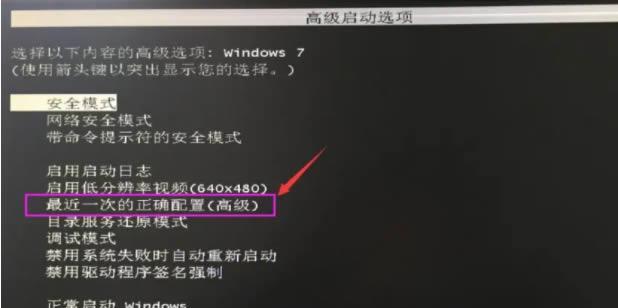
3.1自行维修的注意事项
电源断开:在进行任何操作之前确保电脑完全断电,避免带电操作导致的二次损害。
环境安全:确保在干燥、清洁的环境中进行,避免静电对电脑部件造成伤害。
3.2寻求专业帮助
专业诊断工具:如果自行检查后问题依旧,建议带至专业维修店使用诊断工具进一步检测。
选择信誉好的维修点:寻找有良好口碑的电脑维修服务商,确保维修质量和服务。

4.1使用电脑保护套和背包
为了预防未来发生类似事故,建议为您的电脑配备合适的保护套或在外出时使用专业的电脑背包。
4.2定期维护电脑
定期进行电脑内部清洁和维护,检查电脑的连接线和硬件部件是否牢固。
4.3硬盘备份
重要资料记得定期备份,避免因硬件故障导致数据丢失的悲剧。
在面对电脑摔后黑屏的问题时,首要的是冷静判断和检查,按照上述步骤依次排查问题。如果自行处理无法解决问题,那么寻求专业的电脑维修服务是明智的选择。通过本文的介绍,希望能够帮助您在遇到此类问题时,能够做到心中有数,更加从容应对。
版权声明:本文内容由互联网用户自发贡献,该文观点仅代表作者本人。本站仅提供信息存储空间服务,不拥有所有权,不承担相关法律责任。如发现本站有涉嫌抄袭侵权/违法违规的内容, 请发送邮件至 3561739510@qq.com 举报,一经查实,本站将立刻删除。